Blogberichten
-
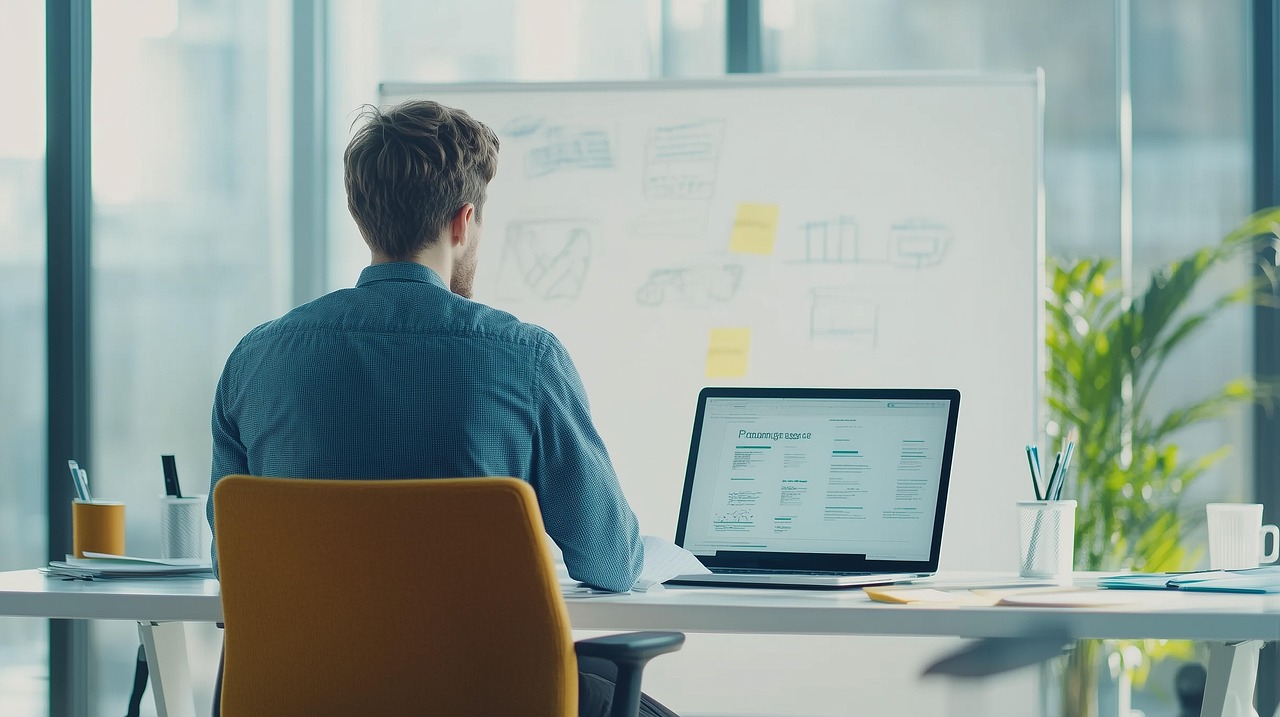
De recente wijzigingen in de gebruiksvoorwaarden van WeTransfer, die op 8 augustus 2025 ingaan, zorgen voor opschudding. De nieuwe voorwaarden geven WeTransfer verregaande rechten op de bestanden die gebruikers via het platform versturen, wat vragen oproept over privacy en gegevensgebruik. Dit is een goed moment om te overwegen over te stappen naar alternatieve, meer privacygerichte diensten zoals, ikzelf gebruik hiervoor Swisstransfer.
Wat zijn de wijzigingen bij WeTransfer?
De gewijzigde voorwaarden, die op 23 juni 2025 zijn aangekondigd, geven WeTransfer het recht om bestanden te gebruiken voor het “ontwikkelen van de dienst”. Dit omvat onder andere:
– Reproductie en distributie van bestanden
– Aanpassing en afgeleide werken op basis van de geüploade content.
– Mogelijk gebruik voor AI-training, hoewel dit niet expliciet in de nieuwe voorwaarden staat vermeld.Ongemakken rond “De dienst” en “Ontwikkelen van de dienst”
De termen “ontwikkelen van de dienst” en “dienst” zijn bijzonder vaag en kunnen breed geïnterpreteerd worden. Dit roept verschillende zorgen op:
“Ontwikkelen van de dienst”: Wat houdt dit precies in? Dit kan betekenen dat WeTransfer bestanden kan gebruiken om nieuwe functies of producten te creëren, wat inhoudt dat jouw content mogelijk wordt geanalyseerd en gebruikt voor commerciële doeleinden zonder dat je daar toestemming voor hebt gegeven. Dit kan ook inhouden dat je bestanden worden gebruikt om algoritmes te trainen, wat vooral problematisch is voor creatieven die hun werk willen beschermen.“Dienst”: De term “dienst” is niet gespecificeerd in de voorwaarden. Dit betekent dat het kan verwijzen naar alles wat WeTransfer aanbiedt, nu en in de toekomst. Hierdoor kan WeTransfer in principe jouw bestanden gebruiken voor elke nieuwe functie of dienst die ze ontwikkelen, zonder dat je daarover geïnformeerd wordt. Dit kan leiden tot situaties waarin gebruikers niet weten hoe hun bestanden worden gebruikt of gedeeld.
Ondanks de herschrijving van de voorwaarden blijft de ongerustheid onder juristen en privacy-experts dus bestaan. Zij wijzen erop dat de vagere formuleringen en de brede interpretatie van de rechten die aan WeTransfer worden verleend, juridische complicaties kunnen veroorzaken. Dit roept vragen op over de juridische houdbaarheid van de nieuwe voorwaarden en de bescherming van gebruikersdata.
Swisstransfer
Ikzelf ben al enige tijd een meer dan tevreden gebruiker van Swisstransfer. Swisstransfer is gevestigd in Zwitserland, wat betekent dat je bestanden beter beschermd zijn door strenge privacywetten. Ik vind het geruststellend om te weten dat mijn bestanden veilig zijn en niet zomaar voor commerciële doeleinden worden gebruikt.
Wat ik ook fijn vind aan Swisstransfer is dat je tot 50 GB kunt versturen zonder dat je daarvoor hoeft te betalen. En je kunt onbeperkt verzenden, wat een groot pluspunt is. De interface is eenvoudig en gebruiksvriendelijk, en je kunt zelfs je bestanden met een wachtwoord beveiligen.
Vergelijking: Swisstransfer vs. WeTransfer
Hieronder vind je een schematische vergelijking van de gebruiksgemak en eigenschappen van Swisstransfer en WeTransfer:
Kenmerk WeTransfer Swisstransfer Locatie Nederland (onderdeel van Bending Spoons, Italië) Zwitserland Privacy Beperkte controle over bestanden Sterke privacybescherming Bestandsgrootte Maximaal 3 GB voor gratis gebruikers Maximaal 50 GB voor gratis gebruikers Aantal verzendingen Maximaal 10 per maand voor gratis gebruikers Onbeperkt voor gratis gebruikers Gebruiksgemak Eenvoudig en intuïtief Eenvoudig, maar met meer opties Duur van beschikbaarheid 7 dagen voor gratis verzending 14 dagen voor gratis verzending Extra functies Geen extra functies Optie voor wachtwoordbeveiliging Conclusie
Met de recente veranderingen in de gebruiksvoorwaarden van WeTransfer is het tijd om je opties te heroverwegen. Ondanks de herschrijving van de voorwaarden blijft de bezorgdheid onder juristen en privacy-experts bestaan. Ikzelf heb me laten overtuigen door Swisstransfer, maar er zijn nog andere privacyvriendelijke alternatieven. Ga dus gerust op zoek naar de dienst die het best bij jou past: https://european-alternatives.eu/alternative-to/wetransfer
Gerelateerd artikel:
-

Dit artikel maakt deel uit van de tiendelige blogreeks “Wekelijkse Privacy Boost: Eenvoudige Tips voor een Veiliger Digitaal Leven”
Je hebt het vast wel eens gehoord: “Je moet altijd een back-up maken.” Maar eerlijk gezegd, hoeveel van ons doen dit echt? Ik weet dat ik tot een paar jaar geleden ook wel eens dacht dat mijn gegevens veilig waren, totdat een computercrash me deed beseffen hoeveel ik had verloren. Opeens was al mijn werk, foto’s, documenten en andere belangrijke bestanden verdwenen. Gelukkig was ik in staat om het meeste terug te krijgen, maar dat was alleen mogelijk dankzij een oude backup die ik had gemaakt. Sindsdien ben ik fan van regelmatige backups en in deze blog wil ik je uitleggen waarom dit zo belangrijk is voor jouw digitale veiligheid.
1. Wat is een backup en waarom is het zo belangrijk?
Laten we beginnen met de basis: een backup is gewoon een kopie van je belangrijke gegevens die je op een veilige locatie bewaart, los van je hoofdapparaat. Of je nu een computer, smartphone of tablet gebruikt, backups zorgen ervoor dat je niet alles kwijt bent als je apparaat stukgaat, gestolen wordt of je per ongeluk iets verwijdert. Backups zijn een vangnet voor de onvermijdelijke onverwachte situaties waar we allemaal mee te maken krijgen.
📂 Backups beschermen je tegen verlies van gegevens
Bestanden kunnen op verschillende manieren verloren gaan:
- Hardwarestoringen: Je laptop of telefoon kan plotseling kapot gaan.
- Verlies of diefstal van je apparaat: Je kunt je smartphone of laptop kwijtraken, en dan zijn je bestanden weg.
- Onbedoelde fouten: Per ongeluk iets verwijderen of een fout in een systeem kan ervoor zorgen dat je belangrijke informatie kwijt bent.
- Ransomware of malware: Deze kwaadaardige software kan je bestanden versleutelen, waardoor je er niet meer bij kunt komen.
Met een backup ben je altijd beschermd tegen deze scenario’s. Je kunt je gegevens eenvoudig herstellen zonder het gevoel van paniek dat je normaal zou hebben als je alles kwijtraakt.
2. Waarom het niet genoeg is om af en toe een backup te maken
Ik weet het, het is makkelijk om de gedachte van een backup uit te stellen. Misschien maak je af en toe een kopie van je bestanden en denk je dat je het wel onder controle hebt. Maar het probleem is: een sporadische backup is niet genoeg. Als je bijvoorbeeld maar eens in de paar maanden een backup maakt, kun je grote hoeveelheden gegevens verliezen die sindsdien zijn toegevoegd of gewijzigd.
🗓️ Waarom regelmaat belangrijk is
- Nieuwe bestanden: Elke dag voeg je nieuwe bestanden toe aan je apparaat. Denk aan documenten, foto’s, of e-mails. Als je maar af en toe een backup maakt, kun je die waardevolle gegevens verliezen als er iets misgaat.
- Systeemupdates: Besturingssystemen en apps worden voortdurend bijgewerkt. Het is belangrijk om een back-up van de laatste versie te hebben, zodat je alles kunt herstellen zoals het was voordat het probleem zich voordeed.
Als je regelmatig backups maakt, kun je jezelf de zekerheid geven dat je altijd toegang hebt tot de laatste versie van je bestanden.
3. Hoe maak je een backup?
Backups maken is niet zo moeilijk als het klinkt, en het hoeft helemaal niet veel tijd te kosten. Hier zijn de stappen die ik volg om mijn bestanden veilig te stellen:
💻 Kies je backupmethode
Er zijn verschillende manieren om je gegevens op te slaan:
- Cloudbackups: Dit is mijn favoriete optie. Door gebruik te maken van cloudopslagdiensten zoals Proton Drive, filen.io of Cryptee kun je je bestanden automatisch en veilig online opslaan. Het voordeel is dat je altijd bij je bestanden kunt, ongeacht waar je bent, zolang je toegang hebt tot internet. En het beste van alles: je hebt geen zorgen over het verlies van je fysieke apparaat.
- Externe harde schijf of SSD: Dit is een klassieke methode en een goede manier om een offline backup te hebben. Ik maak regelmatig een kopie van mijn belangrijke bestanden op een externe harde schijf die ik niet altijd met mijn computer verbind. Zo ben ik beschermd, zelfs als mijn internetverbinding niet beschikbaar is.
- Automatische back-ups: De meeste apparaten bieden nu de mogelijkheid om automatisch te backuppen. Dit betekent dat je je geen zorgen hoeft te maken over het handmatig instellen van een back-up. Het wordt gewoon automatisch geregeld.
🧰 Maak het eenvoudig
- Automatiseer het proces: Zet automatische back-ups in zodat je er geen omkijken naar hebt. Ik gebruik een programma dat mijn bestanden elke dag automatisch veilig stelt, zonder dat ik er aan hoef te denken.
- Plan je backups: Als je geen automatische back-up wilt, stel dan gewoon een wekelijkse herinnering in om je gegevens te back-uppen. Het kost slechts een paar minuten en zorgt ervoor dat je altijd beschermd bent.
4. Waar moet je je backups bewaren?
Een van de belangrijkste dingen om te overwegen bij het maken van een backup is de locatie. Je kunt het je niet veroorloven om alles op hetzelfde apparaat of dezelfde plek op te slaan. Als je computer crasht of je smartphone wordt gestolen, ben je alles kwijt. Daarom gebruik ik altijd twee methodes: een cloudbackup en een fysieke externe schijf. Dit zorgt ervoor dat ik in geval van verlies altijd ergens een kopie van mijn gegevens heb.
🌐 Cloudopslag: Veilig, maar afhankelijk van je internetverbinding.
De cloud is een fantastische manier om je gegevens op te slaan, maar het heeft ook zijn nadelen. Je hebt internet nodig om toegang te krijgen, en in sommige gevallen kunnen bedrijven je gegevens tijdelijk blokkeren als er problemen zijn met je account.
🖥️ Externe harde schijf: Altijd toegankelijk, maar zorg ervoor dat je je schijf op een veilige plek bewaart. Het voordeel is dat je geen internet nodig hebt, maar vergeet niet om regelmatig je schijf aan te sluiten en je bestanden bij te werken.
5. Wat moet je zeker back-uppen?
Er zijn een paar bestandscategorieën die absoluut moeten worden geback-upped. Hier is mijn lijst van must-backups:
- Foto’s en video’s: De waardevolste herinneringen, die je voor altijd wilt bewaren.
- Documenten: Alle belangrijke bestanden zoals contracten, cv’s, belastingaangiftes, enz.
- E-mail en berichten: Niet alles wordt automatisch opgeslagen in de cloud. Als je geen cloud e-mail gebruikt, zorg dan dat je regelmatig een kopie van je e-mails maakt.
- Systeeminstellingen: Voor sommige apparaten kun je ook je systeeminstellingen en applicaties back-uppen. Dit kan helpen om sneller je apparaat te herstellen na een crash.
6. Test je backups
Het kan verleidelijk zijn om je backups te vergeten zodra je ze hebt ingesteld, maar controleer af en toe of ze echt werken. Het zou zonde zijn om erachter te komen dat je geen toegang hebt tot je gegevens wanneer je ze nodig hebt.
🛠️ Hoe test je je backup?
- Probeer bestanden te herstellen: Kies een bestand uit je backup en kijk of je het kunt openen en herstellen.
- Controleer de laatste back-update: Zorg ervoor dat je laatste back-up daadwerkelijk up-to-date is, en niet van maanden geleden.
Wil je jezelf verzekeren van ijzersterke backups lees dan zeker ook mijn blog over 321 Backups
Bedankt voor het volgen van de Wekelijkse Privacy Boost!
Dit is het einde van de Wekelijkse Privacy Boost blogreeks. Ik hoop dat de tips en inzichten die we samen hebben gedeeld je geholpen hebben om je digitale leven veiliger en privé te maken. Als je alle tips hebt toegepast, sta je ongetwijfeld een stuk verder in de bescherming van je persoonlijke gegevens en privacy. Het is een continu proces, maar elke stap die je zet, brengt je dichter bij een veiliger digitaal bestaan.
Dank je wel voor het volgen van de reeks. Blijf je bewust van je privacy en digitale veiligheid — want je gegevens zijn het waard om goed beschermd te worden!
-

Dit artikel maakt deel uit van de tiendelige blogreeks “Wekelijkse Privacy Boost: Eenvoudige Tips voor een Veiliger Digitaal Leven”
We hebben allemaal wel eens die melding gezien: “Er zijn updates beschikbaar.” Meestal klik je snel op “Later” of “Nu niet” om er vervolgens niets mee te doen. Maar wat als ik je vertel dat deze updates wel eens de belangrijkste dingen zijn die je kunt doen om je apparaten te beschermen? Ja, het is misschien niet het leukste om telkens weer die pop-up te negeren, maar als je jezelf serieus beschermt tegen digitale bedreigingen, moet je updates niet langer uitstellen.
Dit besefte ik pas toen ik me ging verdiepen in hoe vaak apps, besturingssystemen en software pakketten beveiligingslekken dichten en nieuwe functies toevoegen. Het blijkt dat de meeste hackers juist wachten op die momenten waarop wij vergeten om bij te werken. Dus besloot ik om mijn digitale gewoontes te veranderen en niet langer updates te negeren. In deze blog vertel ik je precies waarom je updates altijd moet installeren en hoe ik dat zelf aanpak.
1. Waarom zijn updates zo belangrijk?
Laten we het eerst eens hebben over waarom updates essentieel zijn voor je apparaten. Elk besturingssysteem, elke app en elke software die we gebruiken, kan kwetsbaar zijn voor hackers en cybercriminelen. En de meeste van deze bedreigingen worden opgelost met elke nieuwe update. Dit betekent dat je veiligheidslekken dicht, bugs verhelpt en de stabiliteit van je apparaat verbetert, gewoon door je apps en systemen bij te werken.
🛡️ Beveiliging boven alles
De belangrijkste reden om updates te installeren is de beveiliging. Elk jaar worden er talloze beveiligingslekken ontdekt in software, en deze kunnen hackers de toegang geven die ze nodig hebben om je gegevens te stelen of schade aan te richten. Softwareontwikkelaars werken continu aan het afdichten van deze gaten, en updates zijn de manier waarop ze dit doen.
Bijvoorbeeld:
- Besturingssysteemupdates (zoals Windows, macOS, iOS, Android) bevatten vaak patches voor beveiligingslekken die door kwaadwillenden kunnen worden misbruikt.
- App-updates kunnen zwakke plekken in populaire apps oplossen, waardoor hackers geen toegang krijgen tot je gegevens.
⚙️ Stabiliteit en prestaties
Naast beveiliging zorgen updates er ook voor dat je apparaat soepeler draait. Of je nu een smartphone, computer of tablet hebt, de meeste updates bevatten verbeteringen in de prestaties en het gebruiksgemak. Je apparaten werken sneller en stabiler, wat voor een betere gebruikerservaring zorgt.
🔄 Nieuwe functies en verbeteringen
De nieuwste updates bevatten vaak niet alleen bugfixes en beveiligingspatches, maar ook nieuwe functies die je apparaat beter maken. Denk bijvoorbeeld aan extra instellingen voor privacy, nieuwe tools voor productiviteit of verbeteringen in de interface van apps die je dagelijks gebruikt. Door regelmatig bij te werken, haal je het meeste uit je apparaten.
2. Wat kan er misgaan als je updates niet installeert?
Wanneer je updates blijft uitstellen, maak je jezelf kwetsbaar. En dan bedoel ik niet alleen dat je apparaat trager wordt, maar ook dat je het risico loopt op een hack of data-diefstal. Hier zijn een paar dingen die er kunnen gebeuren als je geen updates installeert:
🚨 Je gegevens worden gestolen
Een van de meest voorkomende gevolgen van het niet installeren van updates is dat je persoonlijke gegevens in gevaar komen. Hackers kunnen gebruik maken van bekende kwetsbaarheden in je software om toegang te krijgen tot je accounts, e-mail, foto’s en andere gevoelige informatie.
🧠 Je apparaat wordt gehackt
Als je niet up-to-date blijft met de laatste beveiligingspatches, kun je het slachtoffer worden van malware of ransomware. Deze schadelijke software kan ervoor zorgen dat je apparaat wordt overgenomen, of erger nog, dat je bestanden worden versleuteld en pas weer toegankelijk zijn nadat je betaalt.
📉 Systeemfouten en crashes
Een ander nadeel van niet updaten is dat je waarschijnlijk bugs en systeemfouten tegenkomt. Terwijl nieuwe updates vaak deze fouten oplossen, kunnen verouderde systemen vastlopen of niet goed functioneren. Updates helpen je om een vlotte werking van je systeem te garanderen.
3. Hoe ik mijn updates systematisch installeer
Toen ik me realiseerde hoe belangrijk het was om updates niet langer uit te stellen, begon ik mijn routine aan te passen. Hier zijn een paar gewoontes die ik heb aangenomen om ervoor te zorgen dat ik geen belangrijke beveiligingspatch mis:
✅ Automatische updates inschakelen
De eenvoudigste manier om bij te blijven, is door automatische updates in te schakelen. Ik heb dit ingesteld op mijn smartphone, laptop en zelfs apps die ik dagelijks gebruik. Hierdoor hoef ik er niet meer over na te denken — updates worden automatisch gedownload en geïnstalleerd zodra ze beschikbaar zijn.
✅ Meldingen inschakelen
Als ik geen automatische updates wil, zorg ik er altijd voor dat ik meldingen krijg wanneer er een nieuwe update beschikbaar is. Dit geeft me een herinnering om even tijd te nemen en mijn apparaten bij te werken.
✅ Wekelijkse controle
Als ik updates handmatig moet installeren, maak ik er een gewoonte van om eens per week mijn apparaat na te lopen. Het kost maar een paar minuten, maar het zorgt ervoor dat ik altijd de nieuwste versies gebruik.
✅ Updates uitstellen, maar niet vergeten
Soms is het niet handig om direct een update te installeren, vooral als het een grote update betreft die veel tijd kan kosten. Maar ik zorg ervoor dat ik geen updates uitstel zonder een herinnering in te stellen. Zo komt het er alsnog van.
4. Wat te doen als een update je apparaat vertraagt?
Soms kan een update ervoor zorgen dat je apparaat trager werkt, vooral als je een ouder toestel hebt. Als dat gebeurt, volg ik altijd deze stappen:
- Controleer de instellingen: Soms kun je met enkele aanpassingen de snelheid weer terugkrijgen (bijvoorbeeld door onnodige visuele effecten uit te schakelen).
- Verwijder oude apps: Als je veel oude apps hebt die je niet meer gebruikt, kan het helpen om deze te verwijderen en je opslag op te schonen.
- Herstart je apparaat: Een simpele herstart kan vaak wonderen doen om een vertraagd apparaat weer sneller te maken na een update.
5. Wat als je een update mist?
Als je merkt dat je een belangrijke update hebt gemist, is het belangrijk om deze zo snel mogelijk te installeren. Verouderde software is een van de gemakkelijkste manieren voor hackers om je apparaat te compromitteren. Gelukkig zijn de meeste updates nog steeds beschikbaar, zelfs als je ze een tijdje hebt uitgesteld. Zorg ervoor dat je snel bijwerkt zodra je het ontdekt.
Volgende keer…
…duik ik in het belang van regelmatige backups en hoe je ervoor zorgt dat je altijd een veilige kopie van je gegevens hebt, mocht er iets misgaan. Een goede back-upstrategie is essentieel om je digitale leven te beschermen tegen verlies van belangrijke informatie!
PS: Vergeet niet, als je twijfelt of je updates wel goed geïnstalleerd zijn, kun je altijd handmatig controleren of er een nieuwe versie beschikbaar is. Je digitale veiligheid is een voortdurend proces — blijf alert!
Volgend artikel: Hoe je jezelf beschermt tegen gegevensverlies
-

Dit artikel maakt deel uit van de tiendelige blogreeks “Wekelijkse Privacy Boost: Eenvoudige Tips voor een Veiliger Digitaal Leven”
We leven in een wereld waar wifi overal is: op kantoor, in cafés, op treinen, en zelfs op vliegvelden. Maar zelfs als je lekker in de zon zit met een kop koffie en je favoriete serie streamt, is het belangrijk om je bewust te zijn van wat er achter de schermen gebeurt. Want die wifi-verbinding kan veel meer blootleggen dan je denkt.
Dat klinkt misschien dramatisch, maar hier is de waarheid: niet elk netwerk is veilig. Het lijkt zo vanzelfsprekend om even in te loggen op die open wifi in een café, maar dat is precies waar cybercriminelen vaak op wachten. Ze kunnen je gegevens onderscheppen, toegang krijgen tot je privé-informatie, en in sommige gevallen zelfs je apparaten hacken — allemaal zonder dat je het door hebt.
In deze blog leg ik uit hoe ik mijn online veiligheid waarborg als ik op verschillende netwerken zit, en geef ik je concrete tips om niet in de val te trappen.
1. Wat maakt een netwerk veilig of onveilig?
Om het simpel te houden: een veilig netwerk is er één waar je verbinding beschermd is tegen buitenstaanders, zodat niemand kan meelezen of je gegevens kan stelen. Dit geldt voor zowel de wifi als de mobiele data die je gebruikt. Als je een onveilig netwerk gebruikt, bijvoorbeeld een openbaar wifi-netwerk, kan je data makkelijk onderschept worden.
✅ Veilige netwerken:
- Persoonlijke netwerken: Zoals je thuiswifi, als die goed beveiligd is met een sterk wachtwoord.
- Veilige bedrijfsnetwerken: Deze worden meestal goed beschermd en zijn vaak voorzien van VPN’s (Virtual Private Networks) die de verbinding extra beveiligen.
- Mobiele netwerken (4G/5G): De mobiele data van je telefoon is over het algemeen een stuk veiliger dan wifi-netwerken, omdat mobiele providers vaak een extra beveiliging bieden.
❌ Onveilige netwerken:
- Openbare wifi: Dit is het type netwerk waar je in cafés, bibliotheken, luchthavens en hotels vaak op inlogt. Het is handig, maar gevaarlijk omdat er geen encryptie is, en je gegevens dus makkelijk te onderscheppen zijn.
- Wifinetwerken zonder wachtwoord: Als een wifi-netwerk geen wachtwoord heeft, is het een open uitnodiging voor kwaadwillenden om zich eraan te verbinden en jouw gegevens te stelen.
2. Gevaren van onveilige netwerken
Laat me je een paar gevaren vertellen die kunnen optreden als je zonder nadenken op een onveilig netwerk inlogt:
💻 Man-in-the-middle-aanvallen
Dit is een manier waarop hackers je verkeer onderscheppen en zelfs kunnen aanpassen. Stel je voor: je logt in op je bankaccount via een open netwerk, en een hacker onderschept je inloggegevens. Ze hebben nu toegang tot je bank, en jij merkt er niks van.
🕵️♂️ Data onderscheppen
Als je bijvoorbeeld inlogt op een site of verstuurt via een onveilig netwerk, kunnen hackers zien wat je typt — denk aan je e-mailadres, wachtwoorden en privé-informatie. Als je niet oppast, hebben ze binnen no-time toegang tot je accounts.
🎯 Valse netwerken (Evil Twin)
Sommige hackers zetten een valse wifi-netwerk op dat hetzelfde klinkt als de legitieme verbinding in de buurt, zoals “Cafe_Wifi”. Zodra je je verbindt, krijgen ze toegang tot al je gegevens zonder dat je het weet.
3. Hoe ik mezelf bescherm op onveilige netwerken
Wanneer ik me in een situatie bevind waar ik op een open netwerk moet inloggen, volg ik altijd deze stappen om mezelf te beschermen:
✅ Gebruik altijd een VPN
Een VPN versleutelt je internetverkeer, zodat zelfs als iemand het netwerk probeert te onderscheppen, ze niets kunnen lezen. Dit is voor mij de gouden regel als ik op openbare netwerken zit. Er zijn genoeg betrouwbare VPN-diensten die betaalbaar en makkelijk te gebruiken zijn (zoals Mullvad of ProtonVPN).
✅ Schakel bestandsdeling uit
Als je op een netwerk zit waar je geen vertrouwen in hebt, schakel dan bestandsdeling en andere netwerkfunctionaliteiten uit. Dit voorkomt dat iemand je apparaat kan benaderen via dat netwerk.
In Windows kun je dit makkelijk doen via de instellingen voor netwerk en internet. Op een Mac kun je dit uitschakelen in de Systeemvoorkeuren onder ‘Delen’.✅ Verbind alleen met HTTPS-websites
Zorg ervoor dat je alleen websites bezoekt die beginnen met “https://” (de ‘s’ staat voor secure). Dat betekent dat de verbinding tussen jouw browser en de website versleuteld is, waardoor het moeilijker wordt voor hackers om je gegevens te onderscheppen.
✅ Schakel je wifi uit wanneer je het niet gebruikt
Als je niet actief op het internet zit, zet dan gewoon je wifi uit. Dit voorkomt dat je per ongeluk verbinding maakt met een onbekend netwerk.
4. Wat ik nooit doe op onveilige netwerken
- Bankieren en online winkelen: Ik doe geen financiële zaken op openbare netwerken. Zelfs met een VPN kan ik niet volledig ontspannen als het om mijn geld gaat.
- Inloggen op gevoelige accounts: Zoals mijn e-mail, werkaccounts of sociale media. Zelfs als ik een VPN gebruik, neem ik geen risico’s als ik via een onveilig netwerk surf.
- Geen wachtwoorden of persoonlijke gegevens invoeren: Ik vul nooit gevoelige informatie in op onveilige netwerken, zoals wachtwoorden of creditcardinformatie. Ik wacht liever tot ik weer op een veilig netwerk zit.
5. Wat te doen als je geen VPN wilt gebruiken?
Niet iedereen is fan van VPN’s, en dat is prima. Maar als je geen VPN wilt gebruiken, kun je altijd de volgende alternatieven proberen om je veiligheid te verbeteren:
- Gebruik mobiele data in plaats van wifi. Dit is vaak een veiligere optie, vooral als je geen VPN hebt.
- Gebruik 2FA (tweefactorauthenticatie) op al je belangrijke accounts. Dit maakt het een stuk moeilijker voor iemand om toegang te krijgen tot je account, zelfs als ze je wachtwoord weten.
Volgende keer…
…duik ik dieper in de wereld van het installeren van updates. Want zelfs als je netwerken goed beveiligt, kun je jezelf nog steeds kwetsbaar maken als je je software niet bijwerkt. Het is tijd om je apparaten echt te beschermen met de laatste beveiligingspatches!
Volgend artikel: Waarom je updates niet moet uitstellen: Hoe ik mijn apparaten veilig houd met de laatste versies
-

Dit artikel maakt deel uit van de tiendelige blogreeks “Wekelijkse Privacy Boost: Eenvoudige Tips voor een Veiliger Digitaal Leven”
Hoeveel online accounts heb jij eigenlijk? Tien? Twintig? Vijfenvijftig? Misschien voel je je daar nog niet zo mee bezig, maar geloof me: hoe minder accounts je hebt, hoe veiliger je bent. En ja, ik weet dat je ergens in je geheugen vast een lijst hebt met dingen die je ooit hebt aangemaakt — maar hoeveel daarvan gebruik je nog? Hoeveel staan er te wachten om gehackt te worden?
Dat was precies de vraag die ik mezelf stelde toen ik erachter kwam dat ik honderden oude accounts had die ik niet eens meer herinnerde. Van webshops waar ik nooit iets bestelde tot forums waar ik één keer iets vroeg in 2010 — allemaal met persoonlijke gegevens die daar eigenlijk niet meer thuishoren. Dus besloot ik om aan de slag te gaan en mijn digitale rommel op te ruimen.
In deze blog vertel ik je hoe ik dat aanpakte, welke tools ik gebruikte en waarom je dit ook écht zou moeten doen.
1. Waarom het belangrijk is om je oude accounts op te ruimen
Iedereen heeft ze: oude accounts die je ooit hebt aangemaakt en vergeten. Wat veel mensen zich niet realiseren, is dat oude accounts vaak nog steeds toegang hebben tot jouw gegevens. En sommige websites bewaren je data — zelfs nadat je je account hebt verwijderd.
Dit is waarom je oude accounts moet verwijderen:
- Beveiligingsrisico’s: Als je ooit een slecht wachtwoord hebt gebruikt of een account hebt aangemaakt zonder 2FA, kan het een doelwit zijn voor hackers.
- Privacy: Hoe meer gegevens een website van je heeft, hoe meer risico je loopt dat je informatie wordt gelekt.
- Je hebt ze niet nodig: Waarom zouden je gegevens nog ergens in een webshop staan waar je nooit meer iets koopt? Of op een forum dat je niet meer gebruikt?
Het is dus tijd om schoon schip te maken!
2. Waar begin je? Zoek je oude accounts op
De eerste stap is om te zoeken naar alle accounts die je ooit hebt aangemaakt. Het is makkelijker dan je denkt, want je hebt waarschijnlijk wel een paar dingen liggen die je een beetje zullen helpen:
📧 Je e-mailbox
Waarschijnlijk krijg je iedere keer een bevestiging of een nieuwsbrief als je je ergens aanmeldt. Een simpele zoekopdracht in je inbox kan je al helpen om tientallen (misschien honderden) oude registraties terug te vinden.
Zoek bijvoorbeeld op termen zoals:
- “Welkom”
- “Je account is geactiveerd”
- “Bevestig je e-mailadres”
- “Registratie”
Ik deed dit en vond ongelofelijk veel oude accounts — van alles van online boekwinkels tot vergeten streamingdiensten.
🔍 Account-delete-websites
Er zijn handige websites die je helpen bij het vinden van accounts die je hebt aangemaakt, zoals:
- JustDelete.me: Een lijst van populaire websites met links om je account te verwijderen.
- AccountKiller: Geeft gedetailleerde instructies over hoe je je account kunt verwijderen op verschillende websites.
- JustDeleteAccount: De site biedt een overzicht van directe links naar de accountverwijderingspagina’s van verschillende webdiensten.
Deze tools kunnen je echt een handje helpen bij het opsporen van alles wat je waarschijnlijk bent vergeten.
3. Hoe verwijder je die accounts effectief?
Je hebt de accounts gevonden, maar hoe verwijder je ze nu? Hier komt het vaak lastige deel, want elke website heeft zijn eigen proces. Toch zijn er een paar algemene stappen die je kunt volgen:
🔐 Stap 1: Log in op het account
Je kunt je account alleen verwijderen als je kunt inloggen. Zorg ervoor dat je toegang hebt tot je inloggegevens. Het kan helpen om je wachtwoordmanager te raadplegen, als je daar je gegevens hebt opgeslagen.
Ben je je wachtwoord vergeten, gebruik dan de “ik ben mijn wachtwoord vergeten link” en herstel eerst je wachtwoord.🧹 Stap 2: Verwijder persoonlijke informatie
Voordat je een account verwijdert, is het een goed idee om eerst je persoonlijke informatie uit dat profiel te halen (bijvoorbeeld je naam, adres of telefoonnummer). Dit voorkomt dat je gegevens blijven staan, zelfs nadat je het account hebt verwijderd.
🗑️ Stap 3: Zoek naar de optie om je account te verwijderen
Meestal vind je deze optie onder de accountinstellingen, maar soms moet je echt goed zoeken. Kijk naar termen zoals “account verwijderen”, “mijn gegevens verwijderen”, of “deactiveren”.
Sommige sites bieden niet echt een duidelijke optie om te verwijderen, maar ze geven vaak wel de mogelijkheid om je gegevens te deactiveren. Dit is ook een goede optie als je niet kunt vinden hoe je het account helemaal kunt verwijderen.
📩 Stap 4: Volg de instructies
Sommige websites sturen je een e-mail ter bevestiging van de verwijdering. Dit is een goed moment om te controleren of je je gegevens echt hebt verwijderd en of je geen nieuwe verrassingen zult tegenkomen.
📌 Tip: Sommige websites bewaren gegevens, zelfs nadat je je account hebt verwijderd. Het is dus belangrijk om goed na te denken over welke gegevens je deelt en of je echt wilt dat een dienst toegang krijgt tot jouw info.
4. Wat doe je als je account niet kunt verwijderen?
Soms kom je websites tegen waar je je account niet kunt verwijderen — bijvoorbeeld als ze geen optie hebben of geen reactie geven op je verzoek. In dat geval kun je de volgende dingen proberen:
🛑 Neem contact op met de klantenservice
Stuur een verzoek naar de klantenservice van de website en vraag om je gegevens en account te verwijderen. Dit kan vaak via e-mail, maar sommige sites bieden ook een contactformulier.
🔒 Maak je account onbruikbaar
Als je geen contact kunt krijgen met de klantenservice, kun je proberen om je account onbruikbaar te maken. Verander je e-mailadres, je wachtwoord naar iets willekeurigs, en zet je profiel op privé. Dit maakt het voor anderen (of kwaadwillende personen) moeilijker om iets met je gegevens te doen.
5. Maak het een gewoonte: regelmatig opruimen
Nu je begonnen bent met opruimen, is het handig om regelmatig je accounts na te lopen. Maak er een jaarlijkse gewoonte van om je digitale leven op te schonen en oude accounts te verwijderen.
Ik doe dit nu elke paar maanden en merk dat ik veel minder ongewenste e-mail ontvang en me veel veiliger voel.
Volgende keer…
…duik ik dieper in het gebruik van veilige vs. onveilige netwerken. Want zelfs als je je accounts goed hebt beveiligd, kan het nog steeds gevaarlijk zijn als je ze op een onveilig netwerk gebruikt. Hoe herken je een onveilig netwerk? En wat kun je doen om jezelf te beschermen? Je leest het de volgende keer!
Volgend artikel: Veilige vs. Onveilige Netwerken: Hoe ik mijn online veiligheid bescherm als ik op het internet zit




